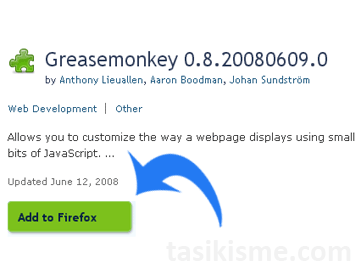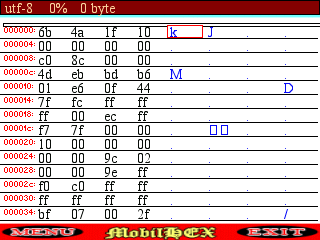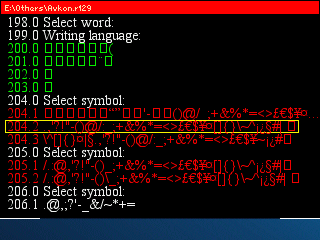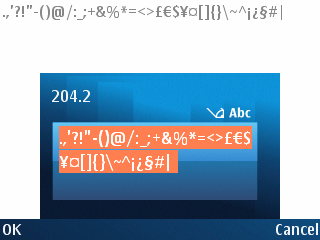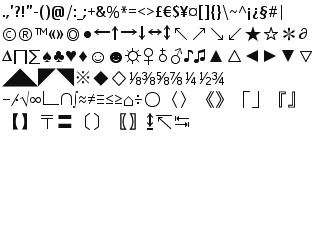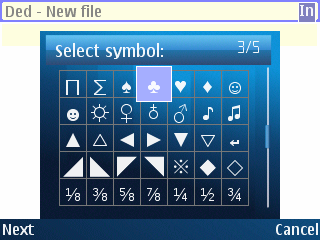Tips berikut akan menunjukkan kepada anda, bagaimana mencari seseorang di Facebook tanpa harus Login terlebih dahulu plus melihat photo dengan ukuran yang sedikit lebih besar. Seperti kita maklumi saat kita membuka Facebook secara default tidak ada kolom untuk proses pencarian, baru setelah Login kolom pencarian tersebut tersedia.Tapi dengan trik berikut anda bisa melakukan proses pencarian tanpa harus LOGIN.
- Masukan pada Address Bar Browser alamat berikut : http://www.facebook.com/srch.php maka anda bisa mulai proses pencarian, tanpa perlu LOGIN terlebih.
- Saat disodorkan dengan hasil pencarian, secara default anda hanya diberikan photo hasil pencarian dengan ukuran yang kecil alias mungil, untuk melihat photo yang lebih besar lakukan langkah berikut.
- Klik kanan pada photo, dan klik Copy Image Location.

- Sebagai contoh hasil copy akan tampak seperti ini :
- http://profile.ak.facebook.com/v224/138/15/s123456789_123.jpg.
- Seperti terlihat ada huruf s di depan id-user, sekarang paste alamat hasil copy ke Address bar, dan untuk melihat ukuran photo yang lebih besar, anda tinggal ganti huruf s (yang berarti small) dengan huruf n alias normal.
- Hasilnya akan seperti ini : http://profile.ak.facebook.com/v224/138/15/n123456789_123.jpg Kini andapun bisa melihat ukuran photo yang lebih besar.